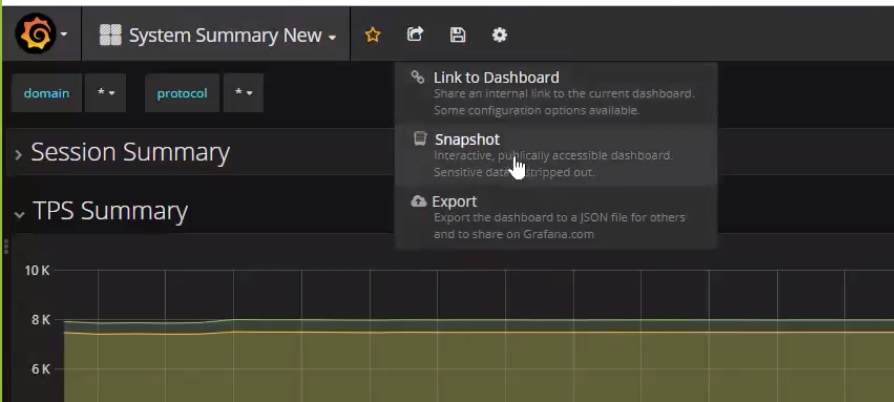はじめに
このドキュメントでは、Grafana、および Cisco Policy Suite(CPS)でのモニタリング方法について説明します。
グラファナって何?
GrafanaはGraphite Webappです。 Graphiteは、時系列データを保存して表示するためのオープンソースのモニタリングツールです。
Graphiteは、次の3つのソフトウェアコンポーネントで構成されています。
- 炭素
- ウィスパー
- グラファイトウェブアプリ(Grafana)
CPSのモニタリングの仕組み
- CPSシステムおよびアプリケーションの統計情報と主要業績評価指標(KPI)は、システムによって収集され、モニタリング用のブラウザベースのグラフィカルメトリックツールを使用して表示されます。
- CPSで利用可能な統計情報のリストは、Excelスプレッドシートにまとめられています。
- このスプレッドシートは、Cluster Manager VM(CVM)の指定された場所にあります。
/var/qps/install/current/scripts/documents/QPS_statistics.xlsx
データ収集の仕組み
- アプリケーションはJMX Beanにデータを書き込みます。 JMXはJava Management Extensionsです。
- Collectdクライアントは、ポリシーサーバ(qns)、ポリシーディレクタ(ロードバランサ)、sessionmgrなど、すべてのCPS仮想マシンで実行されます。JMXプラグイン(jmxplugin.conf)を使用してJMX Beanからデータを取得し、sessionmgrの場合はcollectdにデータを直接書き込みます。
- 次に、collectdクライアントはpcrfclient01上のcollectdマスターノードにデータをプッシュします。collectdデーモンの構成ファイルはcollectd.confです。
- 次に、Collectdマスターノードは、収集したデータをpcrfclient01上のグラファイトデータベースに転送します。
- Graphiteデータベースには、CPU使用率、メモリ使用率、イーサネットインターフェイス統計情報などのシステム関連の統計情報、およびGx、Gy、Spなどのアプリケーションメッセージカウンタが格納されます。
- Carbon CacheはこのデータをWhisperデータベースに書き込みます。ここで使用されるデータベース設定ファイルはstorage-schemas.confとrewrite-rules.confです。
- Grafana GUIでクエリを実行すると、Grafanaはウィスパーデータベース設定ファイルwsgi.conf & 25-graphite.confからこのデータを取得します。
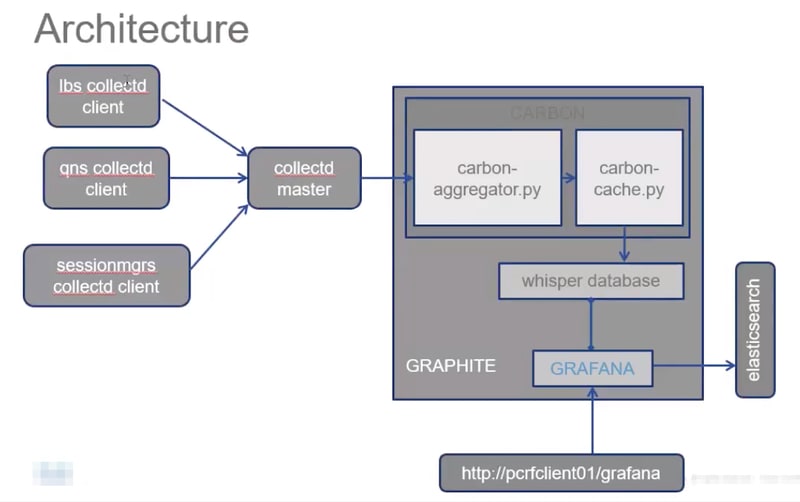
Grafanaのユーザー
Grafanaにアクセスするには、ユーザの認証が必要です。デフォルトのユーザは指定されません。
ユーザを追加するコマンド:
クラスターマネージャーから実行
/usr/bin/htpasswd -s /var/www/html/htpasswd <ユーザ名>
ユーザを削除するコマンド:
クラスターマネージャーから実行
/usr/bin/htpasswd -D /var/www/html/htpasswd <ユーザ名>
Grafanaユーザが追加または削除された後:
- pcrfclient01 VMからpcrfclient02 VMに.htpasswdファイルを手動でコピーします。
- 2つのOAM(pcrfclient)VM間で情報を同期するには、次のコマンドを実行します
/var/qps/bin/support/grafana_sync.sh
Grafanaに接続するためのURL
HAセットアップでは、ロードバランサ(LB)仮想IPを使用して接続します。
https://<lbvip01>:9443/grafana
オールインワン設定の場合、管理IPを使用して接続できます。
htttp://<ip>>:80/grafana
注:URLはabout.shスクリプトの出力にも表示されます。
Grafanaでのダッシュボードの作成
ステップ 1:Adminユーザを使用してログインします。次の図に示すように、ダッシュボードを作成できます。
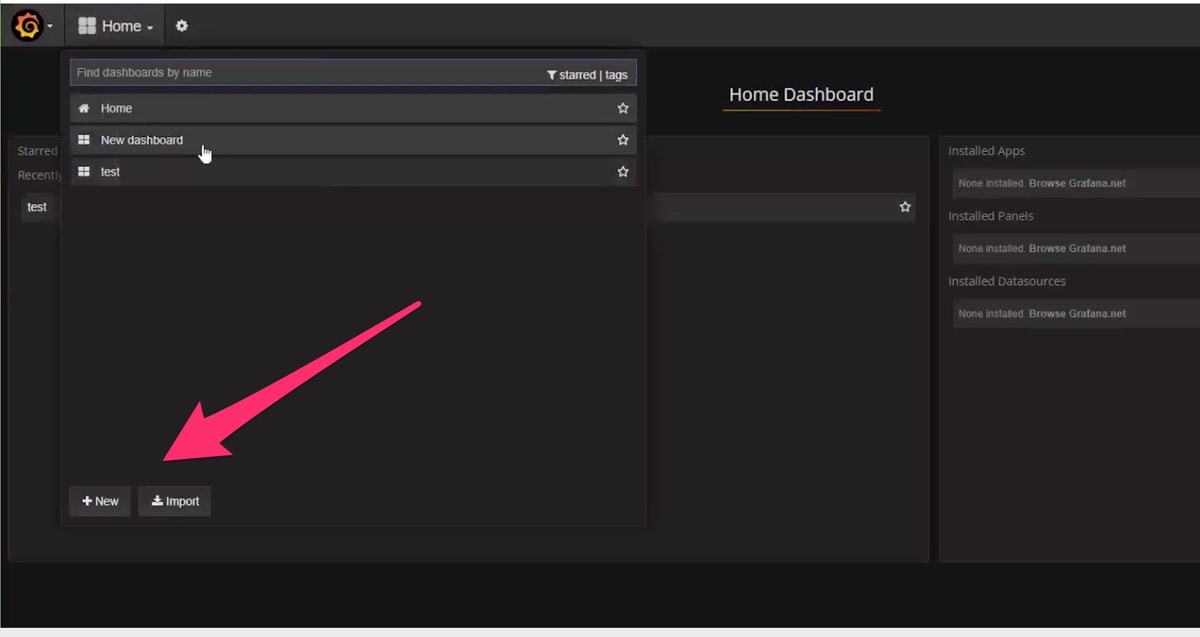
ステップ 2:新しいダッシュボードを選択するか、別の環境からエクスポートされたダッシュボードをインポートします。
要件に従ってダッシュボードの設定を変更するには、次の手順を実行します。
ステップ 1:ページの左上隅の設定に移動します。
ステップ 2:Settingsの下には、メタデータ、リンク、時間設定などを追加するためのオプションがあります(下図を参照)。
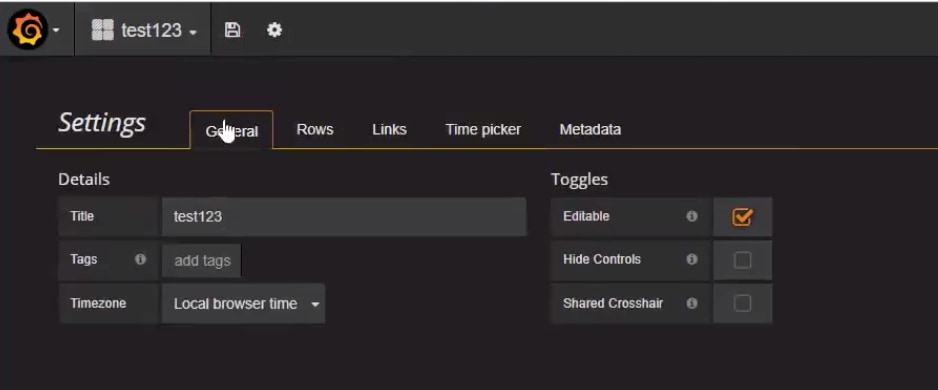
クエリを書き込むには、次のようにします。
ステップ 1:左側の水平バーを3つ選択します。
ステップ 2:図に示すように、Add Panel > Graphの順に選択します。
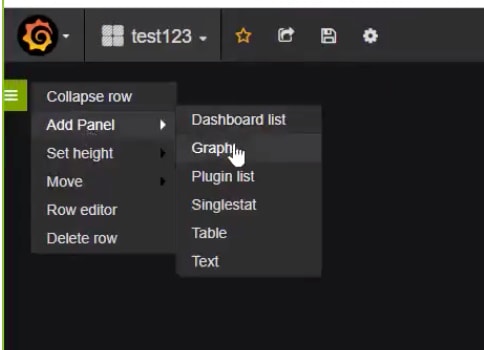
ステップ 3:図に示すように、Select Metricsをクリックして、クエリを追加します。
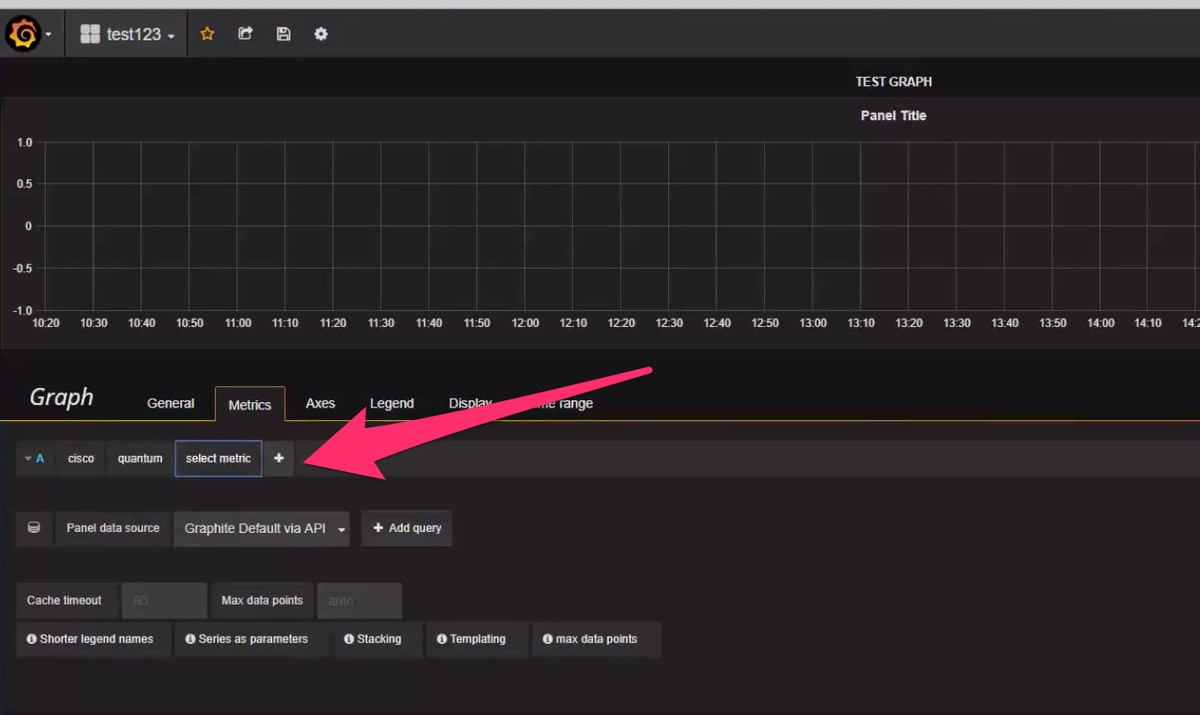
例:
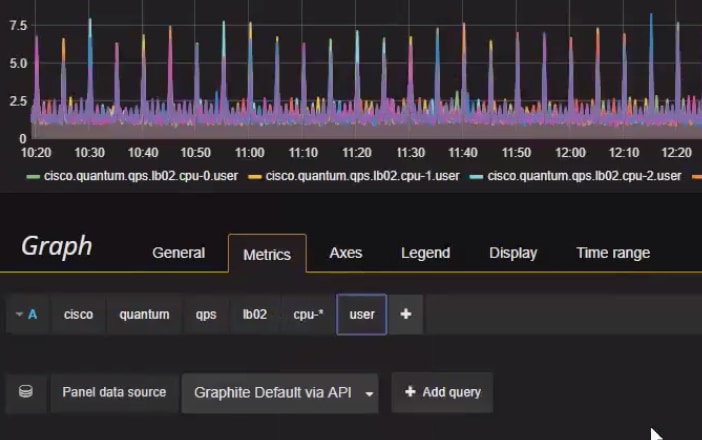
エクスポートまたはスナップショットを作成するには、次の手順を実行します。
ステップ 1:上部のバーからエクスポート記号を選択します。
ステップ 2:図に示すように、ダッシュボードをJSONファイルにエクスポートしたり、ダッシュボードへの内部リンクを取得したり、ダッシュボードのスナップショットを取得したりできます。